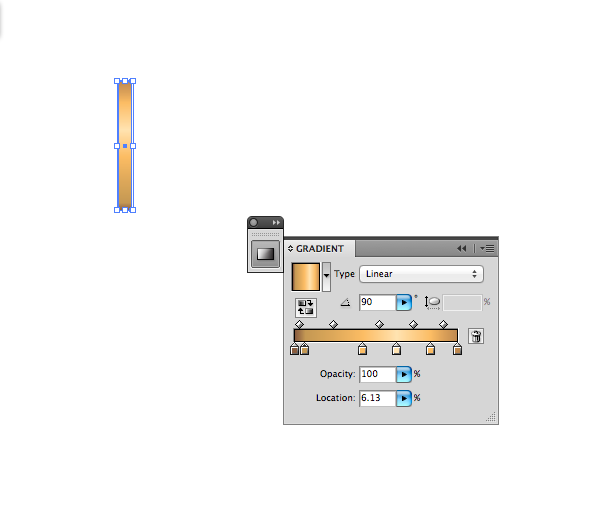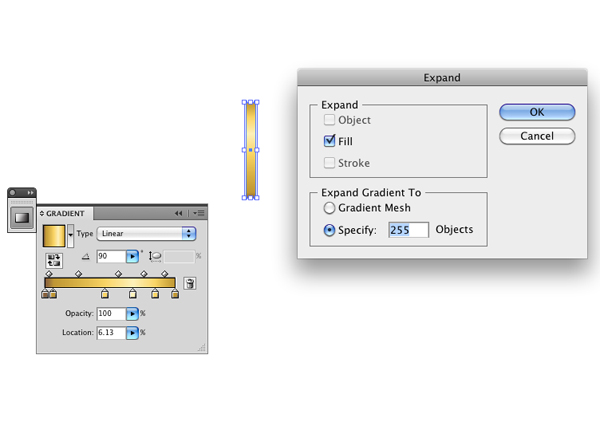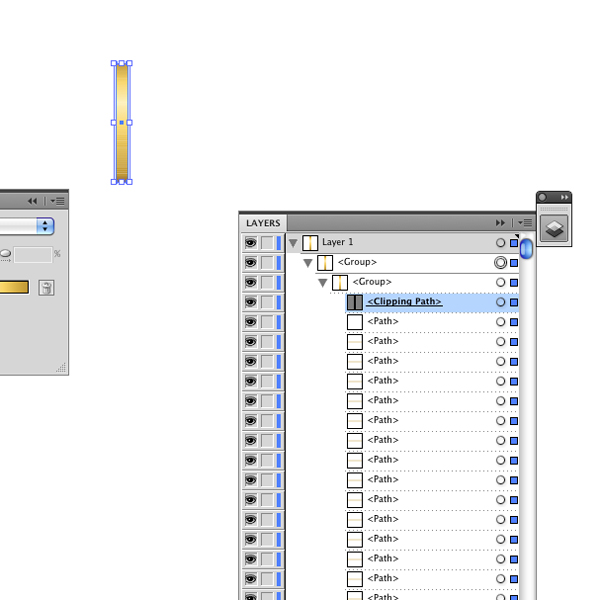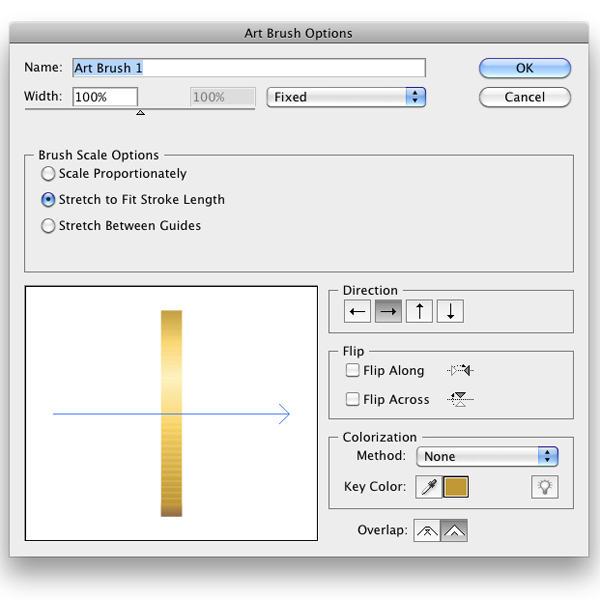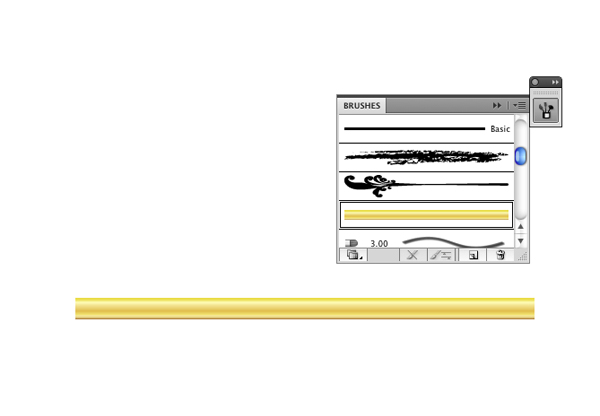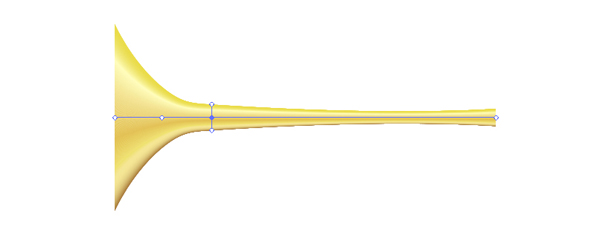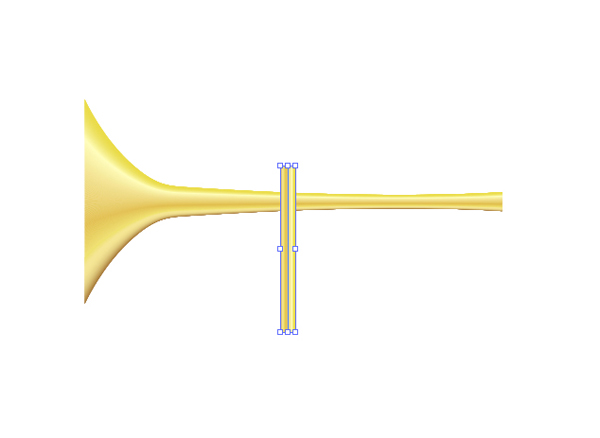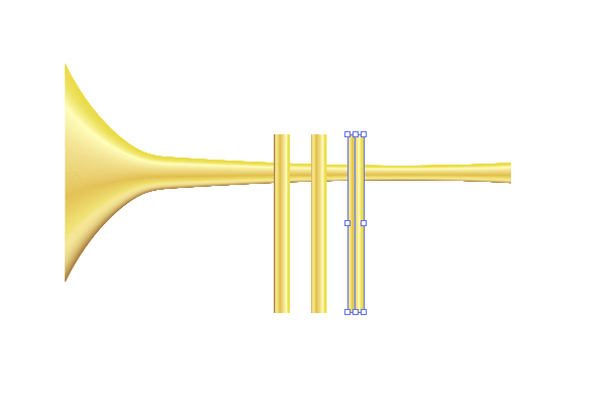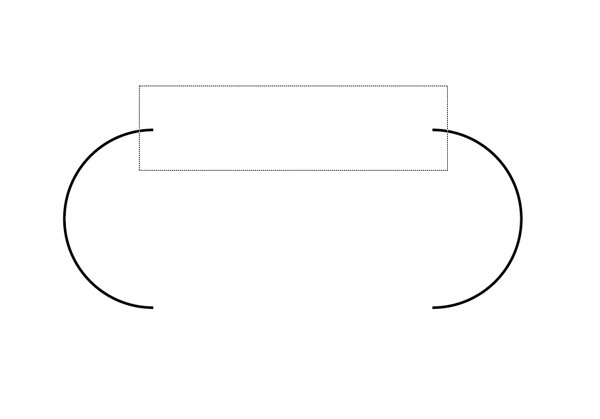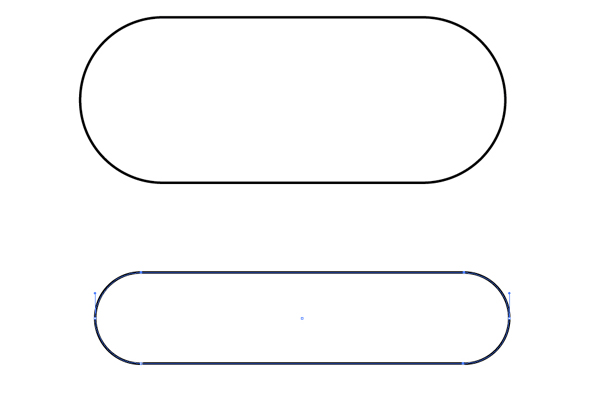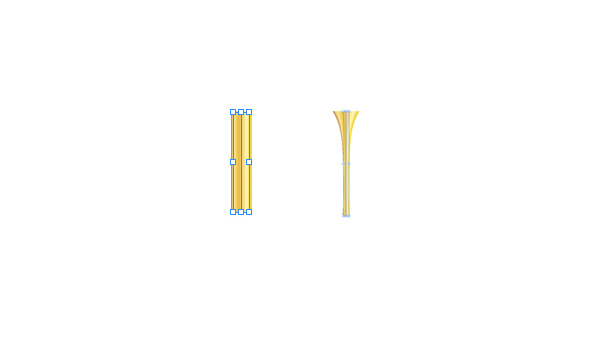hurtigt tip: at skabe en gradient på slagtilfælde virkning i adobe illustrator cs5,,,,,,, i adobe illustrator cs6, gradient på slagtilfælde blev indført.men du kan ikke gøre det i en tidligere version, vil vi vise dig et arbejde for det i cs5 illustrator.vi gør dette ved at skabe en blanding af en gradient og vise dig, hvordan man ændre det ved hjælp af bredde værktøj (forskydning + w).vi vil derefter gå over til at skabe en hurtig trompet eksempel til at vise dig, hvad du kan gøre med den stigning,.,,,, 1.skabe en gradient fyldt rektangel med rektangel værktøj (m), klik på artboard til at indlede en dialog.sæt den bredde, 1pt og højden til 10pt og ramte godt.om nødvendigt at slette slagtilfælde omkring den nye form.åben den gradient panel (vinduer > gradient).med den form, der udvælges, sæt vinklen på 90 grader og en stigning svarende til den, der er vist,.,,,, 2.udvide gradient & det udklip sti med form stadig udvalgt til objekt> udvide.,,, åbn nu den lag panel og udvide den gruppe ved at klikke pilen viser et udklip vej.klik på den klippe sti i lag - panel til at udvælge og presse, slette eller skraldespanden ikon i bunden af lag vindue.,,, 3.skabe en kunst børste, næste åbne børster panel (vinduer > børster).vælg gradient - gruppen og trække det til de børster panel, som skal åbnes nye børste dialog kasse.vælg kunst børste, radio og presse - knappen.i kunsten at børste mulighed vindue udvælge en retning pilen til højre eller venstre og presse, okay.du kan ændre disse miljøer, senere, hvis du har brug for to gange at klikke på børste at ændre indstillingerne.,,, 4.brug den bredde værktøj med børste, med din pen værktøj (p), trække en grænse svarende til den, der er angivet.- børster panel (vindue > børster) og vælge den børste, du har skabt, til at anvende det til din linje.,,, ved hjælp af bredde værktøj (forskydning + w) manipulere den linje, indtil du får den ønskede virkning.,,, 5.der oprettes tre ventiler, bruge pennen værktøj (p), mens de holder vagt til at drage en direkte lodret linje for din ventil.nu gælder det slag, du har skabt, den linje, og gøre det slagtilfælde vægt svarende til 0.75pt.,,, vælge afsnit værktøj (v), og mens de holder vagt + mulighed (alat) klik og trække grænsen en smule til retten til at oprette en kopi.du kan gøre det igen eller pressen, cmnd + d at gentage og skabe den tredje ventil.,,, 6.skabe en lukket vej fra en ellipse, gøre en stor cirkel med ellipse værktøj (l).nu bruger saks værktøj (c) og den øverste og nederste anker punkt til at bryde den form.,,, brug udvælgelse værktøj (v) at adskille den form, mens de holder vagt, så trækker du halvdelen til side.prøv at holde den andel, de samme som vist nedenfor.,,, med det direkte valg - redskab (a), vælger kun de bedste ophæng og slutte sig sammen imod> vej> med (cmnd + j).gør det samme med bunden to ophæng til tæt på vejen og skabe en aflang form.,,,, 7.anvendelse af gradient børste til en lukket vej, gælder den børste, både i de nye former, denne gang for de mindre form, slagtilfælde vægt svarende til 0.5pt.position som vist.,,, 8.skabe et håndtag, skabe en lodret linje, og at anvende den børste med et slagtilfælde indhold af 0.5pt at skabe klare foran på trompet.,,, 9.skabe knapper ved hjælp af bredde værktøj, tegne et kort linje, og der anvendes bredden værktøj (forskydning + w) til at forme den linje svarende til den, der er vist nedenfor.,,, modtaget den linje, to gange, så du har tre i alt.så dem på linje med de tre lodret rør.du bliver nødt til at sende dem i lag.for at gøre denne vælge alle tre og gå imod> arrangere> sende tilbage.,,, ta - da!nu er du færdig.prøv forskellige kombinationer af stigninger, former og retningslinjer for at skabe virkelig cool sømløse gradient slag!,,,